
Talaan ng mga Nilalaman:
- Hakbang 1: Mga Kinakailangan na Materyales
- Hakbang 2: Hanapin ang Device ng CF Card
- Hakbang 3: Paghiwalay at I-format ang CF Card
- Hakbang 4: I-set up ang Filesystem
- Hakbang 5: I-install ang Kludged Linux
- Hakbang 6: I-install ang Iyong Wikipedia Dump
- Hakbang 7: Isama Ito
- Hakbang 8: I-set up si Dillo
- Hakbang 9: Paggamit ng Dillo
- Hakbang 10: Opsyonal: Text Browser
- Hakbang 11: Tapos Na
- Hakbang 12: Saan Kinukuha ng May-akda ang Mga Kontribusyon
- May -akda John Day [email protected].
- Public 2024-01-30 13:15.
- Huling binago 2025-01-23 15:13.
aka. Ang Gabay ng Hitchhiker sa Galaxy, v1.0:) Ang Ituturo na Ito ay magtatakda kung paano mabuo ang pinaniniwalaan kong isang natatanging pagpapatupad ng Wikipedia sa isang offline, portable na aparato. Nagsasangkot ito ng pag-install ng isang pinaghubad-down na pamamahagi ng Linux sa isang kamay na Psion 5mx, at pag-install ng isang static na bersyon ng HTML ng Wikipedia para magamit sa isa sa dalawang mga browser. Pinakamahalaga, hindi mo kailangang maging isang wizard ng Linux upang makamit ito. Ipagpalagay ko ang isang pangunahing pamilyar sa mga computer, ngunit hindi mo kailangan ng karanasan sa mga intricacies ng mga system ng pagsasampa, pag-iipon ng source code at mga bagay na ayon sa kaugalian ay inilalagay ang mga tao sa paggamit ng Linux. Ang pagsunod sa mga hakbang sa Instructable na ito ay dapat magpahintulot sa iyo na lumikha ng iyong sariling HHGTTG- Ipapaliwanag ko kung ano ang ginagawa ko ngunit susubukan ko ring magbigay ng tahasang mga tagubilin hangga't maaari. (Sa kadahilanang ito, ang mga napapanahong mga hacker ng linux ay maaaring gawin ang "laktawan ang hakbang na ito" na mga tagubiling ibinigay sa tuktok ng mga hakbang na kinasasangkutan ng pagkahati ng CF card at pag-unpack ng mga archive dito) Gayundin, humihingi ako ng paumanhin nang malalim para sa kung gaano katuyo ang Instructable na ito. Sinubukan ko nang husto upang mabasa ang karamihan nito nang hindi nababalewala sa detalye o pagiging labis na prolix, ngunit ipinapaliwanag kung paano i-partition ang isang naaalis na dami at i-unpack ang.tgz archives dito mahirap gawin itong nakakatawa. Paumanhin. Panghuli, ngunit hindi sa anumang paraan, hindi ko magawa ito nang walang pagsisikap ng:
- ang mga tao na nag-port ng Linux sa ARM,
- ang komunidad ng OpenPsion (née PsiLinux) para sa paglilipat ng Linux sa Psion,
- Adrian Wells para sa Kludged Linux, at syempre
- lahat ng magagaling na tao sa Wikipedia.
Ang aking pag-hack ay hindi gaanong mahalaga kumpara sa alinman sa mga nakamit na ito. (Ang napakahabang grovel na ito ay kadalasang baka akusahan ako ng ilan na kumukuha ng kredito para sa gawain ng iba. Nag-email ako kay Adrian noong 22-04-2008 upang tanungin kung tutol siya sa akin na muling gawin ang kanyang mga gawa dito, ngunit walang tugon)
Hakbang 1: Mga Kinakailangan na Materyales
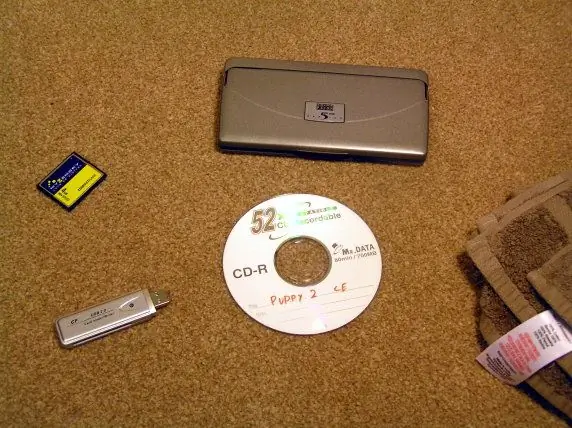
Ang pangunahing sticking point para sa Instructable na ito ay nangangailangan ng isang gumaganang Psion 5mx. Ang mga ito ay medyo bihira, ngunit hindi nangangahulugang hindi maaabot- isang mabilis na paghahanap sa ebay ang nagsiwalat ng 16 sa unang pahina ng isang paghahanap para sa "psion 5mx". Ang mga ito ay hindi mura, karaniwang tumatakbo sa humigit-kumulang na £ 70, ngunit maaari kang makahanap ng isa para sa mas kaunti, o kahit na libre kung ang isang kaibigan ay mayroon na hindi na nila ginagamit. Ang iba pang mga bahagi ay madaling makuha nang mas mura- Nagastos ko ang tungkol sa £ £ 15 para sa lahat ng mga bahagi maliban sa Psion, na kung saan ay isang regalo. Kakailanganin mo ang: (na may tinatayang gastos) - Isang gumaganang Psion 5mx PDA. Sa paligid ng £ 70 (ebay), o posibleng libre kung maghanap ka ng sapat na attics.- Isang card ng Compactflash na hindi bababa sa 1GB- Inirerekumenda ko ang isang 4GB card. Â £ 11 (ebay) - Isang adapter ng Compactflash card para sa iyong PC, alinman sa USB o PCMCIA. Â £ 4 (ebay) - Isang PC na nagpapatakbo ng Linux. Kung hindi mo ito naka-install, imumungkahi ko na magsunog ng isang live na CD o gumawa ng isang bootable USB drive para sa isang pamamahagi tulad ng Puppy.- Ang mga archive kung saan mai-install ang Kludged Linux sa iyong Psion. Maaari itong matagpuan sa site ni Adrian dito, sa ilalim ng pahina sa ilalim ng "pag-download". Kung dapat mawala ang kanyang site, ipaalam sa akin at ibibigay ko ang aking mga kopya para sa pag-download- Static HTML dump ng Wikipedia. Text-only dump mula 2003 (malaking pag-download ng file) Pamamahagi ng CD ng 4, 500 magagandang artikulo na may mga larawan ng thumbnail (babala, pag-download ng file na 750MB) Mayroong isang static na pagtatapon ng buong wikang Ingles na Wikipedia hanggang Hunyo 2008 dito: https:// static.wikipedia.org/downloads/2008-06/en/- Isang prasko ng mahinang inuming lemon
Hakbang 2: Hanapin ang Device ng CF Card
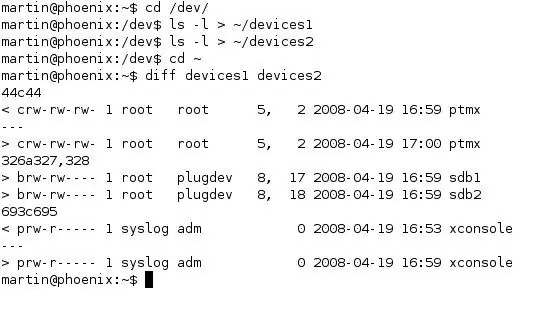
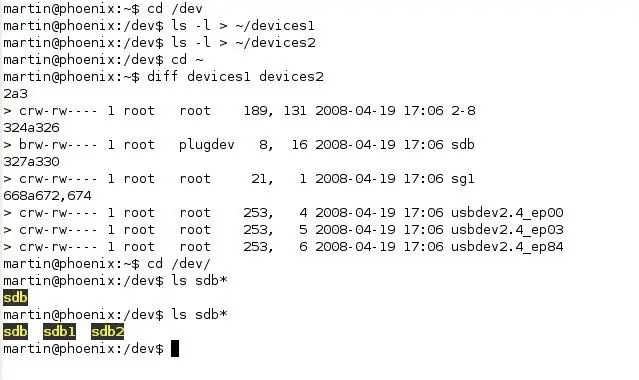
Bago ka magsimula, hindi ito sasabihin na dapat mong i-back up ang anumang mahalagang impormasyon na maaaring nasa Psion. Posible rin (kahit na hindi malamang) i-format ang hard disk ng iyong computer sa hakbang na ito, ngunit hindi ito dapat maging isang pag-aalala kung mag-ingat ka sa yugto ng pag-format. Gayundin, kung gumagamit ka ng Puppy ay hindi dapat i-mount ang iyong hard disk maliban kung malinaw mong sinabi ito. Para sa mga wizards ng Linux- upang laktawan ang hakbang na ito, tukuyin ang aparato ID (hal / dev / hde o / dev / sdb) ng iyong CF card, handa nang maghati sa susunod na hakbang Magbukas ng isang console, at tukuyin kung anong aparato ang naka-mount na CF card. Maaari mo itong gawin sa pamamagitan ng pag-type: cd / devls -l> ~ / mga aparato1 Pagkatapos ay isaksak ang adapter ng CF card sa iyong PC, at i-type ang: ls -l> ~ / device2cd ~ diff device1 na mga aparato2 Makikita mo ang isang linya o dalawa na nagsisimula sa> nang walang pagtutugma ng linya na nagsisimula sa <. Ang mga cryptic na titik ay ang hinahanap namin. Tingnan ang imahe na 1Type cd / devls xxx kung saan ang xxx ang mga letra na nakita mo nang mas maaga- malamang na ito ay hde, sda, sdb o katulad. Ngayon isaksak ang CF card sa mambabasa at i-type ang ls xxx * Dapat mong makita, bilang karagdagan sa iyong nakita nang mas maaga (hal. "Sdb") isa pang entry na may isang numero pagkatapos nito, hal. "Sdb1". Kinakatawan nito ang pagkahati sa CF card, samantalang ang entry na walang mga numero (sdb) ay kumakatawan sa card mismo. Tingnan ang imahe 2
Hakbang 3: Paghiwalay at I-format ang CF Card
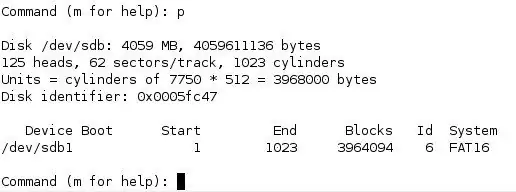
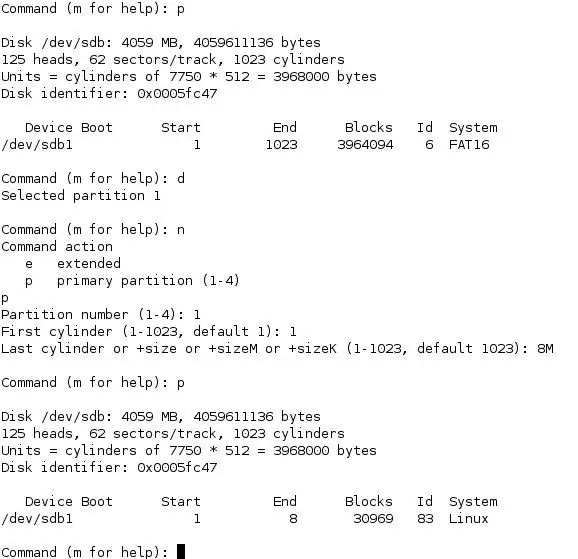
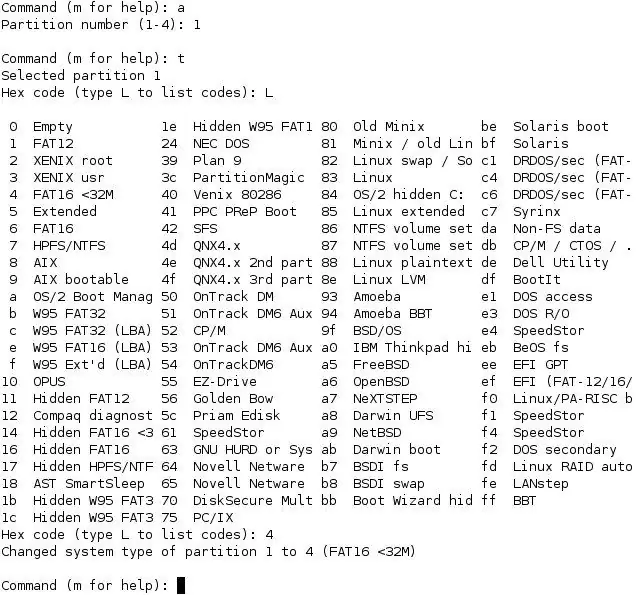
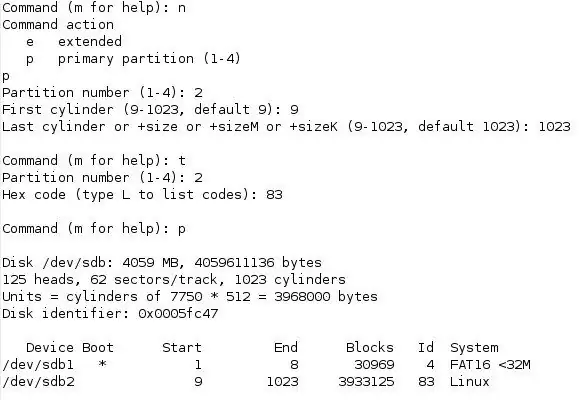
Upang laktawan ang hakbang na ito: lumikha ng pangunahing pagkahati 1 bilang isang 8MB, bootable MSDOS (uri 4) na pagkahati, at pangunahing pagkahati 2 bilang non-bootable Linux (uri 83) na kumukuha ng natitirang card. Para sa hakbang na ito kakailanganin mo ang mga pribilehiyo ng admin sa Makina ng Linux. Ang pinakamadaling paraan upang gawin ito ay ang uri ng su at ang root password, ngunit kung labis kang nag-aalala o walang pag-access sa ugat maaari kang mag-type ng sudo para sa mahahalagang utos at ibigay ang iyong gumagamit password. I-type ang tautisk / dev / XXX kung saan XXX ay ang tagatukoy ng aparato na nakita namin nang mas maaga. Mula ngayon ay babanggitin ko ito bilang XXX. I-type ang p upang mai-print ang talahanayan ng pagkahati- kung ang isang entry na tulad nito ay lilitaw, i-type ang d upang tanggalin ito. I-type ang p upang suriin walang natitirang mga pagkahati- kung mayroon, i-type ang d muli upang alisin ang anumang natitirang mga. Tingnan ang imahe na 1 Ngayon uri para sa isang bagong pagkahati, p para sa pangunahing, 1 para sa pagkahati 1, 1 upang simulan ito sa simula ng disk, 8M upang gawin itong 8MB sa sizea pagkatapos 1 upang gawin itong bootablet pagkatapos 4 upang gawin itong isang uri 4 (DOS) pagkahati. I-type muli ang p upang suriin ang iyong kasalukuyang talahanayan ng pagkahati. Tingnan ang imahe 2 Ngayon type para sa isang bagong pagkahati, p para sa pangunahing, 2 para sa pagkahati 2, 9 (o ang pinakamababang bilang na magagamit) upang simulan ito pagkatapos ng pagtatapos ng pagkahati ng DOS, 1023 (o ang pinakamataas na magagamit na bilang) upang gawin itong punan ang natitirang spacet pagkatapos ng 83 upang gawin itong uri ng 83 (Linux) p muli upang matiyak na ang iyong talahanayan ng pagkahati ay mukhang larawan ####. w upang isulat ang iyong mga pagbabago sa card, pagkatapos ay q na huminto. Ngayon kung nagta-type ka ng ls / dev / XXX * muli dapat mong makita ang XXX para sa CF card, XXX1 para sa pagkahati ng DOS at XXX2 para sa paghati ng Linux. Kung nangyari ito- binabati kita, nagawa mo ang pinakamahirap na bahagi ng Tagubilin na ito. Uminom ng malalim mula sa iyong prasko ng mahinang lemon na inumin upang batiin ang iyong sarili sa iyong tagumpay ng makina.
Hakbang 4: I-set up ang Filesystem
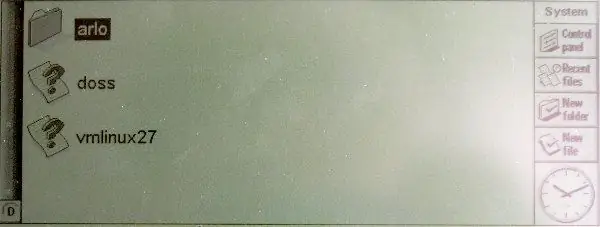
Upang laktawan ang hakbang na ito, lumikha ng isang filesystem ng DOS sa pagkahati 1, at isang EXT2 sa pagkahati 2. Maglagay ng isang file sa pagkahati ng DOS, pagkatapos isaksak ang kard sa iyong Psion at simulan ito upang matiyak na masaya ito sa partitioned CF cardType mkfs.msdos / dev / XXX1 at pagkatapos mkfs.ext2 / dev / XXX2. Handa ka na ngayong siguraduhin na ang iyong Psion ay masaya sa CF card. I-type ang cd / mntmkdir psiondosmount -t vfat / dev / XXX1 / mnt / psiondoscd / mnt / psiondostouch hello. Upang mai-mount ang card sa iyong PC, at lumikha ng isang file sa pagkahati ng DOS, pagkatapos ay cd / umount / dev / XXX1para maalis ang card. I-plug ngayon ang card sa iyong Psion at i-on ito. Gamitin ang pindutan sa kaliwang ibabang bahagi ng screen upang mag-navigate sa D drive- dapat mong makita ang iyong file hello.txt sa file manager. Kung gagawin mo, kung gayon ang Psion ay masaya sa iyong card at maaari kang magpatuloy upang mai-install ang Linux dito. Kung hindi, alinman may problema sa paglikha ng filesystem sa mga nakaraang hakbang o hindi makilala ng iyong Psion ang card- subukang ulitin ang mga nakaraang hakbang, pagkuha ng isang palakaibigan na wizard ng Linux upang mai-set up ang file system para sa iyo, o (bilang huling resort) subukan gamit ang ibang CF card upang makita kung makakahanap ka ng isa na gumagana.
Hakbang 5: I-install ang Kludged Linux

Upang laktawan ang hakbang na ito, alisin ang takbo ng Kludged Linux archive ksf_.tgz sa pagkahati ng Linux, at ang mga nilalaman ng direktoryo ng mga file sa mga file.zip archive sa pagkahati ng DOS. I-plug ang CF card pabalik sa iyong PC, at ulitin ang mount -t vfat / dev / XXX1 / mount / psiondos step. Ngayon typecd / mntmkdir psionlinuxmount -t ext2 / dev / XXX2 / mnt / psionlinuxto i-mount ang pangalawang pagkahati. Ngayon ay kailangan mong i-unzip ang mga nilalaman ng mga file ng arch.zip, at kopyahin ang mga nilalaman ng ang direktoryo ng mga file sa / mnt / psiondos. Ang isang paraan upang magawa ito ay ang cd ~ unzip /path/files.zip (kung saan /path/files.zip ang landas patungo kung saan nai-save ang zip archive) cd filescp -r * / mnt / psiondos pamamahagi sa pagkahati ng Linux. Typecd / mnt / psionlinuxtar -xzvf /path/ksf_.tgz (kung saan /path/ksf_.tgz ang daanan patungo sa Kludged Linux archive, hal, eg ~ / downloads / ksf100807.tgz) Magtatagal ito ng ilang minuto, kaya uminom ang iyong prasko ng mahina na inuming lemon habang binubulay-bulay ang mga hindi mabibigyan ng buhay.
Hakbang 6: I-install ang Iyong Wikipedia Dump

Upang laktawan ang hakbang na ito, i-unpack ang iyong pagtapon ng Wikipedia sa isang lugar na may katuturan sa pagkahati ng Linux, halimbawa / usr / WikiPaano mo gagawin ang hakbang na ito ay nakasalalay sa aling Wikipedia dump ang iyong ginagamit. Ipapakita ko ang proseso para sa pamamahagi ng CD. Maaari mo lamang i-unpack ang archive nang diretso sa CF card, ngunit sa aking karanasan ay maaaring may ilang mga problema sa pagngiit sa pag-install ng Linux na nangangailangan ng pag-clear at pagsusulat muli sa CF card, kaya sa pangmatagalan ito ay mas makatuwiran upang i-unpack sa iyong hard disk at kopyahin ang nakumpletong dump sa CF card. Lumikha ng isang direktoryo upang ma-unpack ang iyong dump, halimbawa sa pamamagitan ng pag-type ng cd ~ mkdir wikidumpUnpack ang archive sa direktoryong ito: cd wikidumpunzip / path / school-wikipedia-maliit.zipMatagal ito, depende sa laki ng iyong pagtapon at bilis ng iyong computer. Iminumungkahi ko na kunin mo ang pagkakataong ito upang muling punan ang iyong prasko ng mahinang lemon na inumin, pagdaragdag ng mga enhancer ng lasa tulad ng luya, katas ng dayap o bodka upang umangkop sa iyong panlasa. Kapag natapos na ang pag-unpack ng archive, hanapin ang mga direktoryo na kinakailangan mo- para sa pamamahagi ng CD ito ang mga wp at imahe. Kopyahin ang mga ito sa pagkahati ng Linux sa direktoryo / usr: mga imahe ng wp / mnt / psionlinux / usr / Tatagal ito ng mahabang oras- pataas ng 10 minuto para sa CD dump na kung saan ay may sukat na gigabyte. Dalhin ang iyong prasko ng mahinang inuming lemon sa kilay ng pinakamalapit na burol at titig patungo sa abot-tanaw, naisip ang hindi mabilang na mga bagay na gagawin mo sa iyong bagong Wikipedia-sa-iyong bulsa, tulad ng paglalakbay sa bansa na naghihimok sa mga pagsusulit sa pub. Bumalik mula sa iyong mala-panaginip na kagandahang-loob at bumalik sa computer upang makita ang iyong pagtatapos ng pagkopya sa CF card. Mula sa bersyon ng CD kakailanganin mo ring kopyahin ang index.htm file mula sa ugat ng archive: cp index.htm / mnt / psionlinux / usr / Handa ka na ngayong ilagay ang card sa Psion at magpatuloy! (Tandaan: Ginamit ko ang parehong Terodump at ang bersyon ng CD, dahil ang Terodump ay may malawak na saklaw ng mga maikling artikulo ng teksto, samantalang ang bersyon ng CD ay may mas napapanahon, detalyadong mga artikulo na may mga imahe tungkol sa mahahalagang paksa, kaya't ang dalawa ay magkasama na may parehong lawak at lalim. Ang mga pagpigil sa puwang sa iyong CF card ay maaaring limitahan ang iyong pagpipilian ng pagtapon ng Wikipedia, kung saan kailangan mong piliin ang bersyon na pinakamahusay na sumasalamin sa iyong ninanais na paggamit. Kung nag-i-install ka ng dalawang magkakaibang bersyon, iminumungkahi kong ilagay ang bawat isa sa sarili nitong direktoryo, halimbawa / usr / terowiki at / usr / cdwiki). Ang iyong kinopya sa kabuuan ay nakasalalay sa wikipedia dump na iyong ginagamit- mula sa isang Terodump na nais mong pangunahing direktoryo ng "wikipedia" at lahat ng nasa loob nito, at marahil ang "index.html".
Hakbang 7: Isama Ito
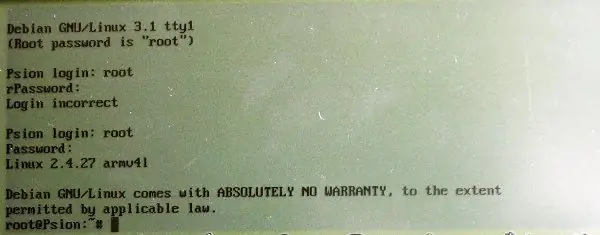
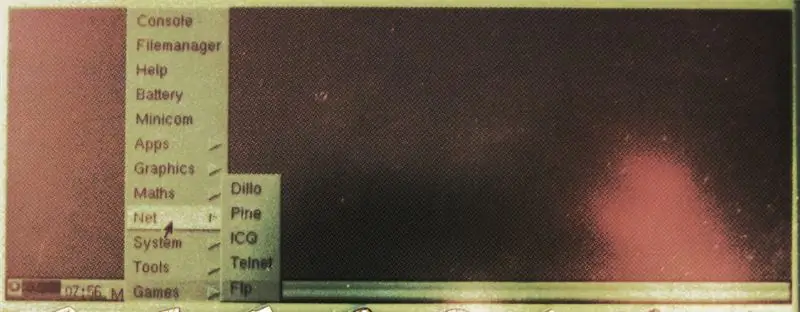
Handa ka na ngayon upang simulang gamitin ang Psion. Alisan ng takbo ang CF card: umount / dev / XXX1umount / dev / XXX2Ulagay ang plug ng CF card at i-plug ito sa puwang ng iyong Psion. I-on ang Psion, mag-navigate sa D drive, at i-double click sa arlo.exe upang patakbuhin ito. Dapat ipakita sa iyo ng Psion ang isang menu ng boot- maaari mong pindutin ang 0 upang mag-boot o maghintay ng 5 segundo upang magpatuloy ito. Makakakita ka ng isang logo ng penguin at maraming pag-scroll sa teksto sa pagsisimula ng Linux. Ang pagkakasunud-sunod ng boot ay maaaring magreklamo ng error sa filesystem- maliban kung ang mga ito ay sapat na seryoso upang huminto ang pagkakasunud-sunod ng boot, karaniwang maaaring balewalain sila. Makikita mo sa huli ang isang prompt ng boot na nagsasabiDebian GNU / Linux 3.1 tty1 (Ang root password ay "root") Pag-login sa Psion: I-type ang root bilang username at password, at maaabot mo ang isang prompt ng utos (root @ Psion: ~ #). Tingnan ang imahen 1. Maligayang pagbati- mayroon ka na ngayong isang napakaliit at napakahirap na palad ng Linux. Uminom ng toast sa iyong tagumpay sa natitirang mahina mong inuming lemon. Gayunpaman, ang prompt ng utos ay hindi isang napaka kapaki-pakinabang na lugar kung nais mong mag-browse sa Wikipedia. I-type ang xinit upang simulan ang X window system. Dapat mong makita ang screen na maging blangko nang ilang sandali, pagkatapos ay isang stiplay na pattern na may isang itim na X sa gitna nito. Kung ang screen ay mananatiling blangko ng higit sa tungkol sa 10 segundo, pumunta sa ilalim ng hakbang na ito upang hanapin ang pag-aayos ng "Walang X startup". Matapos ipakita ang background ng madulas sa loob ng ilang segundo dapat mong makita ang isang taskbar sa ilalim ng screen- binubuo ito ng isang metro ng paggamit ng CPU (kapaki-pakinabang para sa pagsasabi kung ang Psion ay nag-iisip ng husto o hindi), isang pindutan ng Menu na humahawak sa mga application, at isang orasan (na maaaring mali - huwag pansinin ito). Tingnan ang imahe 2 Ang mga bahagi sa ibaba ay para sa mga layunin ng impormasyon- kung masaya ka sa puntong ito sa pag-install maaari kang magpatuloy sa susunod na hakbang. Upang i-off ito: Upang umalis sa X, pindutin ang Ctrl-Menu-Backspace upang bumalik sa prompt ng utos. Upang i-off ang Psion (halimbawa upang baguhin ang mga baterya o magdagdag ng karagdagang nilalaman sa CF card), i-type ang shutdown -R ngayon sa console, at pindutin ang Menu-Esc pagkatapos ng beep ng Psion, habang ang screen ay blangko o ipinapakita ang boot menu ngunit bago lumitaw ang penguin. Maaari mo na ngayong ligtas na alisin ang CF card at mga baterya- kapag nais mong gamitin muli ang Psion, palitan ang mga ito at i-on ito, at babasahin nito ang Linux. Tandaan na hindi mo kailangang i-shutdown ang Psion upang patayin ito- pindutin lamang ang Menu-Esc upang matulog ito, at pindutin ang Esc o i-tap ang screen upang gisingin itong muli. Kinakailangan lamang na isara ito upang mapalitan ang mga baterya o ang CF card. Upang bumalik sa "pagiging isang Psion": Upang bumalik sa operating system ng EPOC ng Psion (ngunit bakit nais mong magkaroon kapag mayroon kang Linux?), Patayin ang Psion tulad ng nasa itaas. Alisin ang CF card, at buksan ang Psion. Magbibigay ito ng tatlong nahuhulog na beep, at bumalik sa PSION Series 5 na startup screen. Upang bumalik sa Linux, kakailanganin mong mag-navigate pabalik sa arlo.exe sa D drive at patakbuhin ito. Walang pagsisimula ng X? Natagpuan ko na paminsan-minsan, lalo na kung ang Psion ay nagreklamo ng mga error sa file system, tatanggi itong magsimula ang X window system. Kung ang xinitmmand ay nagpapakita lamang ng isang blangkong screen, pindutin ang Menu-1 upang bumalik sa console. Kung sinasabi nito na "Hindi nahanap ang Touchscreen" o katulad nito, i-shut down ang Psion tulad ng inilarawan sa itaas at i-restart ito - naayos nito ang probem sa tuwing nangyari ito para sa akin. Gayundin, mula nang patakbuhin ang e2fsk sa linux file system habang ang CF card ay naka-mount sa aking PC ay tumigil sa pagreklamo ng Psion ng mga error sa file system, at ang "Touchscreen not found" na bug ay hindi muling nag-reoccure. YMM, tulad ng lagi, V
Hakbang 8: I-set up si Dillo
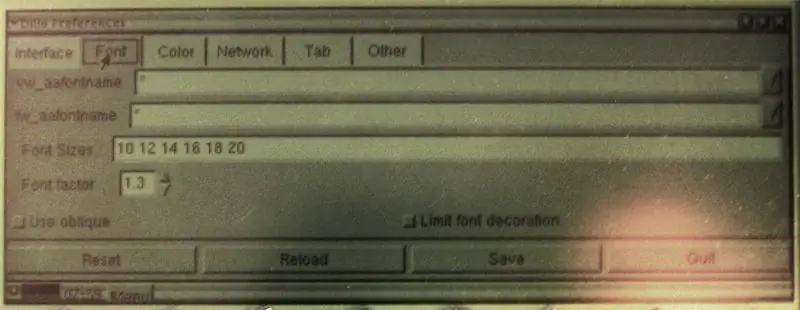
Tapikin ang pindutan ng menu, at piliin ang Net -> Dillo mula sa menu na pop up. Mula sa puntong ito, kailangan mo ng pasensya, maraming proseso ng GUI ang tumatagal nang mabilis habang tumatakbo sa mabagal na processor ng Psion. Ang Dillo ay isang magaan na web browser lamang, kaya maaaring magamit tulad ng anumang iba pang (i-type ang isang address sa address bar, mag-click sa mga link upang buhayin atbp.). Upang maging kapaki-pakinabang sa screen ng Psion, gayunpaman, nangangailangan ito ng ilang tweaks.the V menu at piliin ang "Opsyon …". Aabutin ito ng humigit-kumulang 30 segundo upang mai-load, na may maliit na pahiwatig na nangyayari ito maliban sa CPU graph, ngunit maaabot mo ang isang screen ng mga pagpipilian. Tapikin ang tab na "Font" at itakda ang kadahilanan ng font sa paligid ng 1.4 depende sa kung gaano kalaki ang nais mong teksto (ang 2 ay nagbibigay ng napakalaking, malinaw na teksto, ang 1.2 ay nagbibigay ng mas maliit na teksto ngunit pinapayagan ang higit na magkasya sa screen). Kung makakaya mo ang isa pa mahaba-ish maghintay, i-tap ang tab na Kulay at ang kulay ng Link block. Pagkatapos ng isa pang pause makikita mo ang isang screen ng pagpili ng kulay- Iminumungkahi kong itakda ang slider ng halaga sa isang mababang halaga upang gawing mas nakikita ang mga link sa LCD. Panghuli, sa ilalim ng tab na Network ay makikita mo ang panimulang pahina at mga address ng home page- Iminumungkahi ko na itakda ang pareho sa mga ito sa landas ng index page ng iyong Wikipedia dump, dahil lilitaw ito sa file system ng psion, na binago ng file: / / dahil hindi ito isang web address (Halimbawa ng file: //usr/index.htm) Kapag masaya ka sa mga setting, i-click ang pindutang I-save, umalis sa Dillo at i-restart ito mula sa menu. Dapat itong magsimula sa iyong pahina ng index ng dump ng Wikipedia.
Hakbang 9: Paggamit ng Dillo
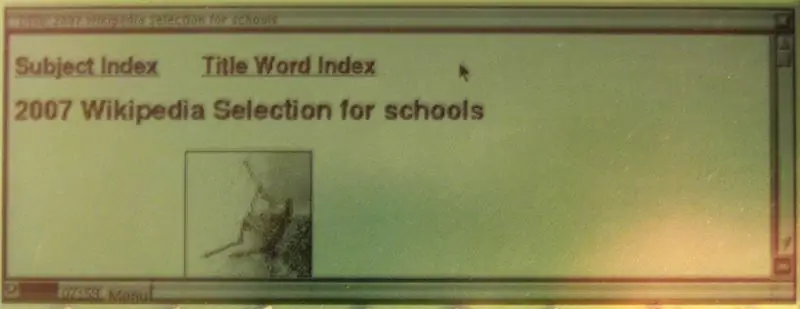
Madaling gamitin ang Dillo upang mag-browse ng Wikipedia gamit ang- scrollbar sa kanang bahagi, pindutan ng home sa kaliwang itaas at mga link sa loob ng mga pahina ang malamang na kailangan mo. Nagde-default ang touch screen sa paghahatid ng isang kaliwang pag-click. Ang pagpindot sa Ctrl-1, Ctrl-2 o Ctrl-3 ay magtatakda nito upang maihatid ang kaliwa, gitna o kanang pag-click nang naaayon, kaya ang pagpindot sa Ctrl-2 bago mag-click sa isang link ay magbubukas sa link sa bagong tab. (Hindi ko inirerekumenda ito, para sa talaan, dahil ang Psion ay mabagal sapat na may isang tab na bukas!). Tandaan na ang mga ito ay paulit-ulit na mga modifier, kaya pagkatapos baguhin ito bawat pag-click ay magiging isang gitna- o kanan na pag-click hanggang sa maitakda mo ito pabalik sa kaliwang pag-click sa Ctrl-1./ o Ctrl-F ay maaaring magamit upang maghanap para sa teksto sa loob ng isang pahina, kahit na kung tumatakbo si Dillo sa full-screen mode ang kahon ng teksto ng term ng paghahanap ay hindi ipapakita. Higit pa sa kung paano gamitin ang Dillo ay matatagpuan sa kanilang homepage dito sa www.dillo.org. Ngayon ay maaari kang pumunta sa pahina ng index, maghanap para, halimbawa, mga limon, upang malaman ang lahat tungkol sa inumin ng iyong paboritong hobbyist.
Hakbang 10: Opsyonal: Text Browser
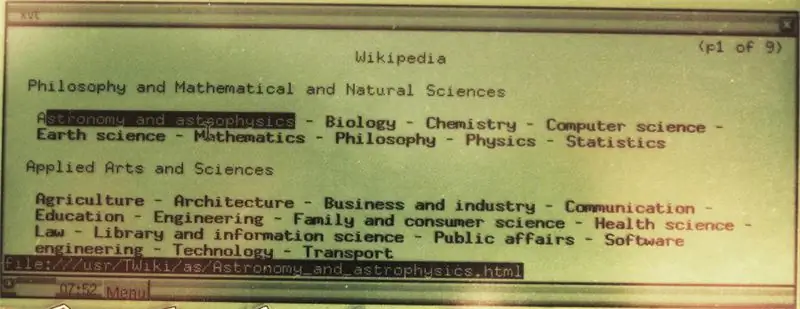
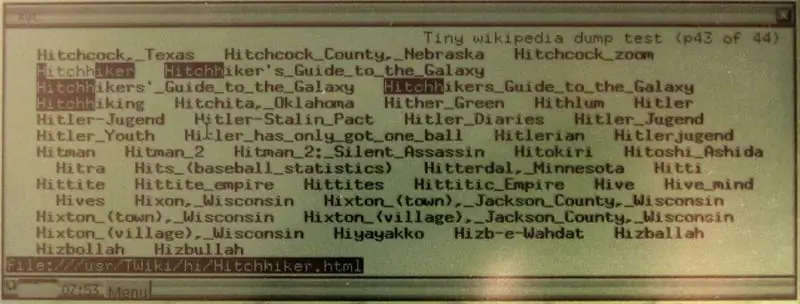
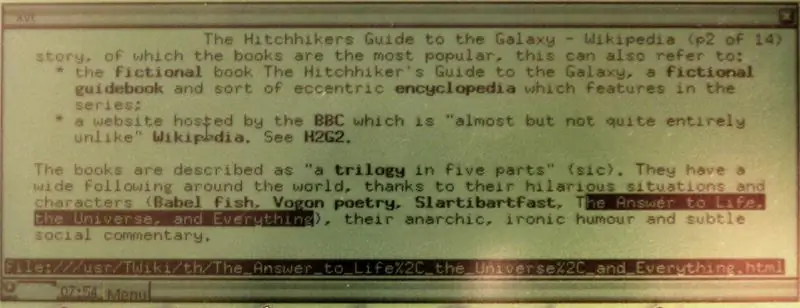
Napakadaling gamitin ng Dillo at binibigyan ng pagpipilian upang tingnan ang mga larawan, ngunit naghihirap mula sa kabagalan at ang katunayan na ang teksto ay grapikong nai-render nang sa gayon ay hindi kasing talas ng teksto sa character mode. Kung mas gugustuhin mo ang isang text-mode browser para sa mas mabilis na pagba-browse, mas matalas na teksto at pangkalahatang mabuhok na dibdib na text-mode na mga point ng wizard ng Linux, kasama sa Kludged Linux ang dpgk utility upang mag-install ng.deb packages. Ang mga link ay isang browser na text-mode na may napakababang yapak ng memorya at ilang mga dependency, na ginagawang perpekto upang mai-install sa Psion. Ang deb package ay matatagpuan sa debian old stable package repository. Upang mai-install ang mga link: I-download ang pakete ng mga link ng arkitektura ng ARM sa iyong PC mula sa isa sa mga link ng mirror sa pahinang ito CF card upang mai-plug sa iyong PCMount ang CF card (i-mount ang ext2 / dev / XXX2 / mnt / psionlinux) Kopyahin ang file sa CF card (cp /path/links_blah.deb / mnt / psionlinux / usr /) Alisin ang CF card (umount / dev / XXX1), i-plug ito pabalik sa Psion, i-on ito at hintayin itong i-reboot. Ngayon, pagkatapos ng pag-log in, i-type ang'cd / usrdpkg -i links_blah.deb (makakatulong dito ang pagkumpleto ng tab, ikaw Maaari lamang i-type ang "mga link ng dpkg -i" at pindutin ang tab upang hayaan ang prompt na kumpletuhin ang utos para sa youlinks index.html (o anuman ang landas sa iyong pahina ng index) ay magsisimulang mga link sa napiling pahina. Muli, paumanhin walang mga screenshot ngunit IIRC ang prosesong ito ay hindi magbibigay sa iyo ng maraming puna kung ang lahat ay gumagana OK, kaya walang gaanong maipakita. Ang mga link ay tumatagal ng medyo masanay, lalo na habang nag-scroll pa sa pamamagitan ng pahina sa halip na linya sa pamamagitan ng linya. Ang mga mahahalagang utos sa Mga Link ay: space- down isang pageb- up isang pagedown arrow- susunod na linkup arrow- nakaraang link right arrow- sundin ang naka-highlight na linkleft arrow- backesc- bukas na menu (habang nasa menu, ang mga arrow key ay nag-navigate tulad ng inaasahan) Muli, higit pa tungkol sa kung paano gamitin ang Mga Link sa kanilang website.
Hakbang 11: Tapos Na

Binabati kita- mayroon ka na ngayong isang bagay ng kagandahan, utility at napakalaking mga karapatan sa pagyayabang. Ipakita ito sa mga mapagpahalaga na madla ng mga hacker at mga tagahanga ng Douglas Adams. Dalhin ito sa isang pagsusulit sa pub at maibuga. Maging ang tao na may sagot sa mga hindi nakakubli at hindi nauugnay na mga katanungan. At ang pinakamahalaga.. Huwag magpanic!
Hakbang 12: Saan Kinukuha ng May-akda ang Mga Kontribusyon

Una, salamat sa lahat para sa iyong mga positibong komento! Nangangahulugan ito ng maraming upang marinig ang mga tao "sass" ang aking trabaho:) Pangalawa, napunta sa aking pansin na ang isang makatarungang ilang mga tao ay may iba't ibang mga hardware na nais nilang subukan ito, ngunit hindi makuha ang kanilang mga kamay sa isang 5mx. Ang paggamit ng isang Psion ay nagpapahirap. Ang orihinal na operating system ng Psion ay hindi maganda sapagkat wala itong kakayahang magpakita ng mga HTML file, na sa huli ay kung saan ginawa ang Wikipedia, kaya kinakailangan ang pag-install ng Linux upang makuha ang tampok na ito. Mayroong maraming mga modernong PDA at smartphone na mayroon nang browser, ang ilan ay pinapatakbo din ang Linux sa labas ng kahon, na makakagawa ng mahusay na mga base para sa isang katulad na proyekto. Kung ang iyong PDA o smartphone ay may isang browser, ang kailangan mo lang gawin ay makakuha ng malaking memory card na maaaring mabasa ng iyong aparato, at i-unpack ang isang static na wikipedia dump dito. Kung mayroon kang isang Nokia 9300, hindi mo kailangang i-install ang Linux- mayroon na itong browser na tumatakbo ang Symbian OS, kaya't lahat ka dapat gawin ay plug sa isang memory card na may wiki dump dito. Kung mayroon kang sariling aparato at nag-iisip ng paggawa ng katulad na bagay, nais kong makita ang mga larawan o screenshot nito na tumatakbo- kung masaya ka para sa akin na gawin ito ay idaragdag ko ang mga ito sa Instructable na ito at bibigyan kita ng kredito
Inirerekumendang:
Kontrolin ang Iyong Computer Sa Iyong Ulo !: 6 Mga Hakbang (na may Mga Larawan)

Kontrolin ang Iyong Computer Sa Iyong Ulo !: Kumusta, lumikha ako ng isang system na nagbibigay-daan sa iyo upang makontrol ang mouse ng iyong computer sa pamamagitan lamang ng paggalaw ng iyong ulo. Kung nais mo ang aking proyekto, huwag mag-atubiling bumoto sa akin sa Arduino Contest 2017.) Bakit ko ito nagawa? Nais kong gumawa ng isang bagay na gumagawa ng mga video game m
Pagkontrol ng Maramihang mga LED Sa Python at Iyong Mga Piano ng GPP ng Iyong Raspberry Pi: 4 na Hakbang (na may Mga Larawan)

Pagkontrol ng Maramihang mga LED Sa Python at Mga GPIO Pins ng Iyong Raspberry Pi: Ipinapakita ng Tagubilin na ito kung paano makontrol ang maraming mga GPIO na pin sa iyong RaspberryPi upang mapagana ang 4 na LED. Ipapakilala ka rin nito sa mga parameter at kondisyunal na pahayag sa Python. Ang aming nakaraang Instructable Gamit ang Iyong Raspberry Pi's GPIO Pins to Con
Ilunsad ang Iyong Larawan sa Holiday Larawan Sa Isang Touch ng Magic!: 9 Mga Hakbang (na may Mga Larawan)

Ilunsad ang Iyong Mga Larawan sa Holiday Larawan Sa Isang Touch ng Magic!: Sa paglipas ng mga taon, nabuo ko ang isang ugali ng pagkuha ng isang maliit na pigurin sa akin kapag naglalakbay: Madalas akong bumili ng isang maliit, blangko na artoy (tulad ng nasa larawan) at pintura upang itugma ang watawat at tema ng bansang aking binibisita (sa kasong ito, Sisilia). T
Sine-save ang Iyong Mga Larawan para sa Iyong Gawain: 4 Mga Hakbang (na may Mga Larawan)

Sine-save ang Iyong Mga Larawan para sa Iyong Gawain: 1. Magbukas ng isang bagong Google doc at gamitin ang pahinang ito upang ligtas ang iyong mga larawan.2. Gumamit ng ctrl (control) at ang " c " susi upang kopyahin.3. Gumamit ng ctrl (control) at ang " v " susi upang i-paste
I-save ang Planet at Iyong Pocket. $$ I-convert ang Iyong Murang P&S Digital Camera sa Rechargable: 4 na Hakbang (na may Mga Larawan)

I-save ang Planet at Iyong Pocket. $$ I-convert ang Iyong Murang P&S Digital Camera sa Rechargable: Mga taon na ang nakakaraan, bumili ako ng Dolphin Jazz 2.0 Megapixel Digital Camera. Mayroon itong magagandang tampok at presyo. Nagkaroon din ito ng gana sa AAA Bateries. Walang isa na lumalakad palayo sa isang hamon, naisip kong gagamitin ko ito upang magamit ang isang rechargable na baterya upang ihinto ang pag-aaksaya ba
